Yolomouse是一个实用的工具,可以改变游戏中默认的鼠标光标效果。在游戏中,因为画面中人物太多或者技能招式太华丽,往往会导致找不到你的鼠标光标在哪里。比如流放之路、魔兽世界等游戏,使用这款Yolomouse可以在不替换游戏文件的情况下替换游戏中的鼠标光标,是一款不会被封禁的安全插件。有很多风格可供选择,可以通过快捷键打开或切换。
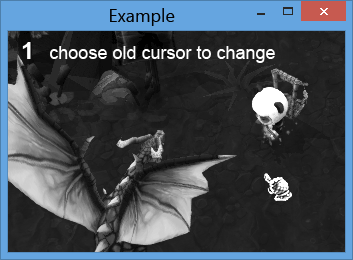
软件特色
玩游戏时,有没有改变游戏自带的鼠标光标的想法?试试YoloMouse,它可以让你在游戏中自定义鼠标光标。YoloMouse使用起来非常简单。打开游戏,只要能看到游戏光标,就可以随时更改。
YoloMouse自带少量光标文件,按下快捷键和数字键就可以更改和查看效果。
一般游戏中的光标有很多种,比如默认光标和与NPC通话时的光标,当游戏光标处于对应状态时,可以通过按快捷键来改变。

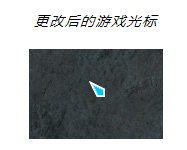
怎么安装
1.下载软件后,运行YoloMouse.msi。然后单击下一步。
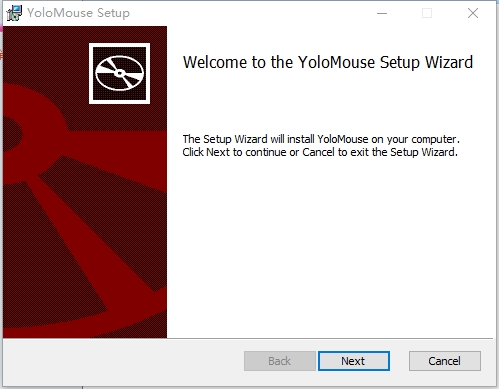
2.我接受支票.然后单击下一步。
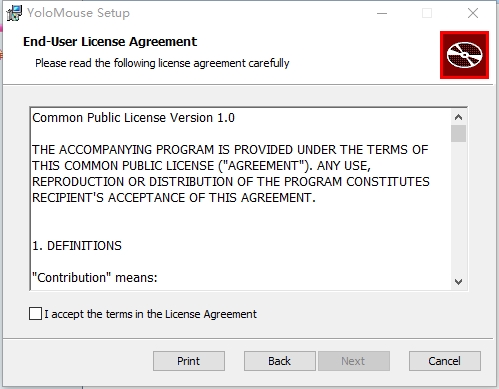
3、选择安装路径,根据个人喜好,任何地方,软件都很小。
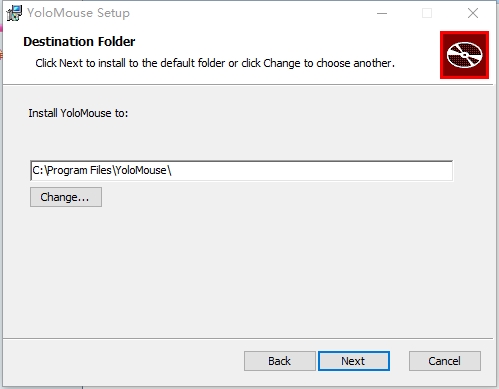
4.单击开始安装。
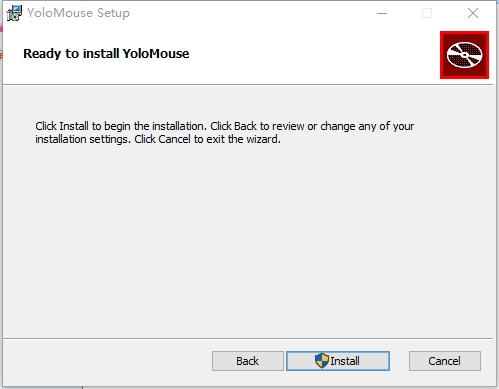
5.稍等片刻,安装完成。
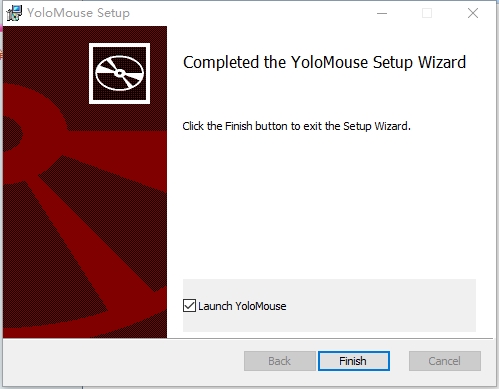
怎么调指针大小
有的用户认为默认尺寸太小看不清楚,有的则认为太大,挡住了视线。让我们告诉你如何修改yolomouse的大小。1.yolomouse没有完整的设置界面,需要通过快捷键操作来调整指针大小。
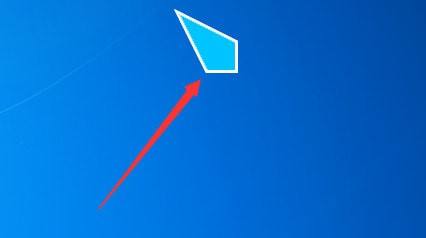
2、指针变小快捷键:CTRL ALT减号,指针变大快捷键:CTRL ALT加号
怎么改颜色
yolomouse中有很多颜色可以选择,可以更好的适应各种游戏场景,那么我们如何修改鼠标指针的显色呢?1、变色也是通过快捷键来操作的,CTRL ALT数字1到9。
2.具体颜色有:
快捷键功能效果CTRL ALT 1各种颜色指针CTRL ALT 2各种颜色圆环对齐CTRL ALT 3各种颜色交叉对齐CTRL ALT 4各种颜色X对齐CTRL ALT 5空白可定制CTRL ALT 6空白可定制CTRL ALT 7空白可定制CTRL ALT 8空白可定制CTRL ALT 9彩虹猫效果显示:
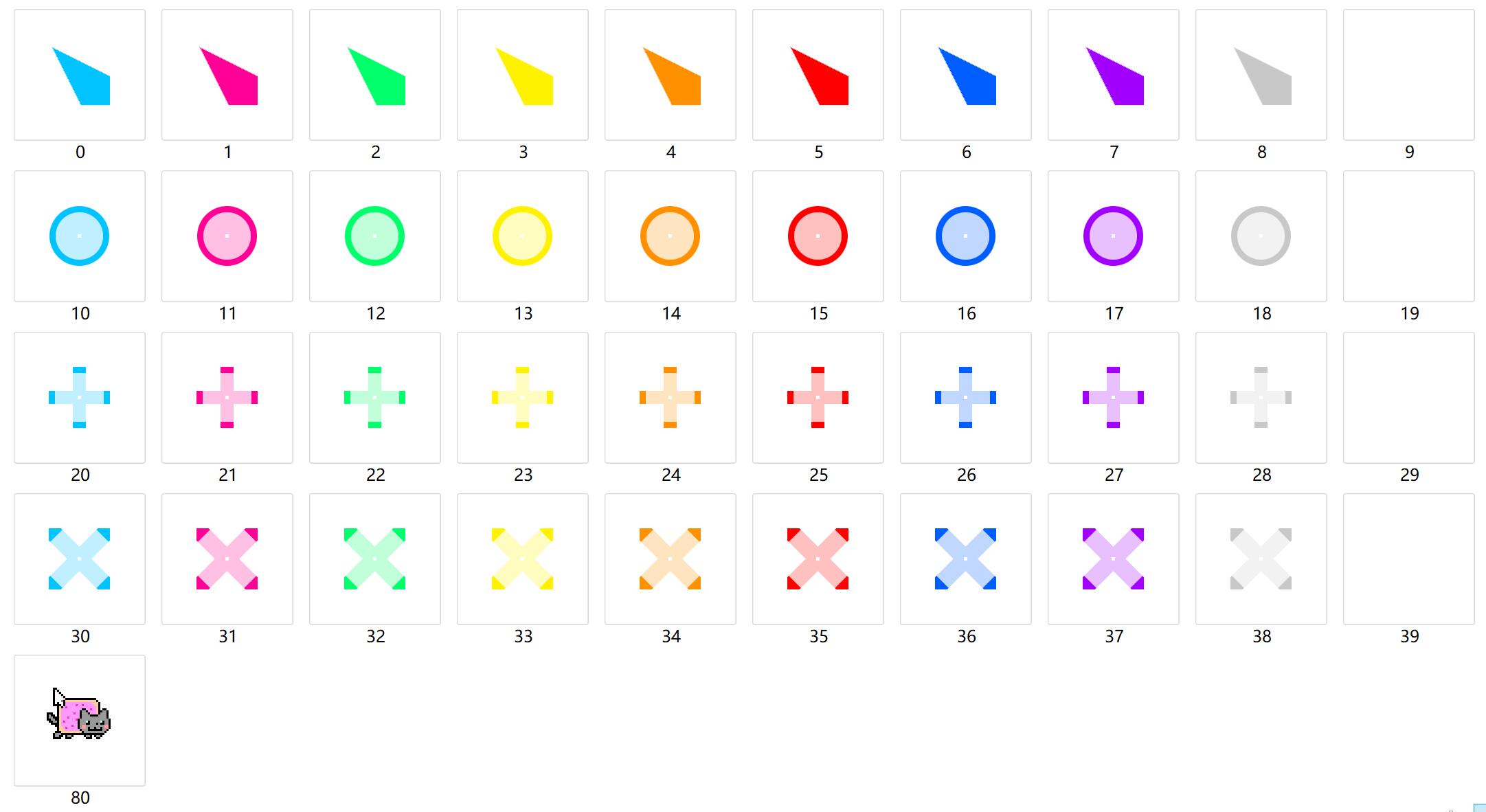
在游戏内不显示
很多用户设置后无法在游戏中显示。为什么呢?下面给大家讲讲具体的解决方案。1.一般来说,ini文件中的ShowMenu设置不正确。查找c: \用户\.\ app data \ local \ yolo mouse \ settings . ini,并在ini中更改ShowMenu=1。
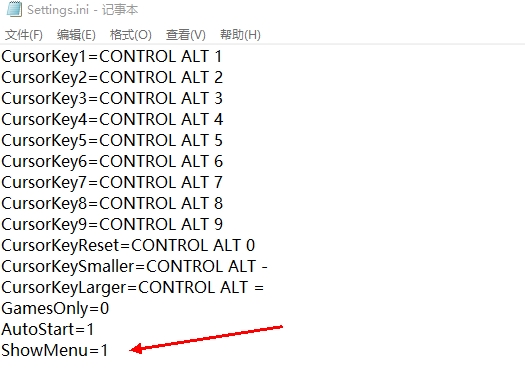
2.您也可以右键单击右下角任务栏中的打开设置文件夹来打开它。
3.然后完成YoloMouse过程,并重新启动它以在游戏中显示它。
怎么卸载
1.在计算机应用程序卸载中找到YoloMouse,然后选择卸载。
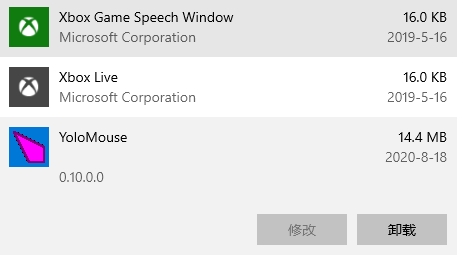
2.只需等待卸载进度条完成。
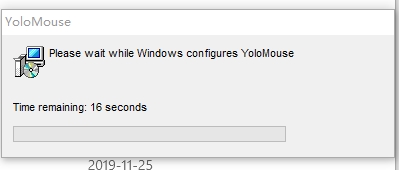
3.很多用户卸载后依然有残留的鼠标效果。重新启动计算机可以解决这个问题。
更新内容
修正了这个错误优化切换速度



 VeBest
VeBest
 UpdatePack7r2
UpdatePack7r2
 ossutil(oss命令行工具)
ossutil(oss命令行工具)